如何隐藏Word文档中的部分文字
今天给大家介绍一下如何隐藏Word文档中的部分文字的具体操作步骤。
1.打开电脑后,选择想要编辑的Word文档双击打开。
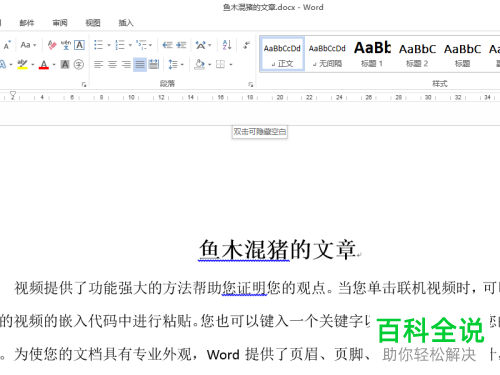
2. 然后在文字页面,将想要隐藏的部分文字选中。
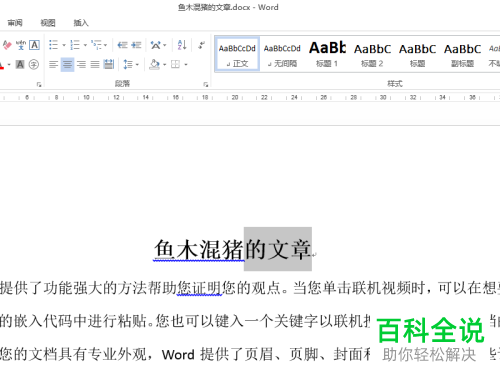
3. 然后右键,在弹出的菜单下选择“字体”。
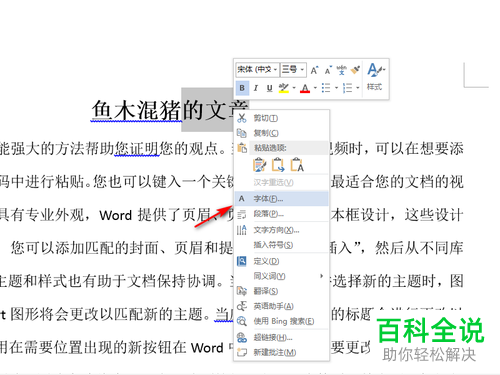
4. 进入字体窗口,找到效果栏,将“隐藏”项勾选,最后选择“确定”即可。
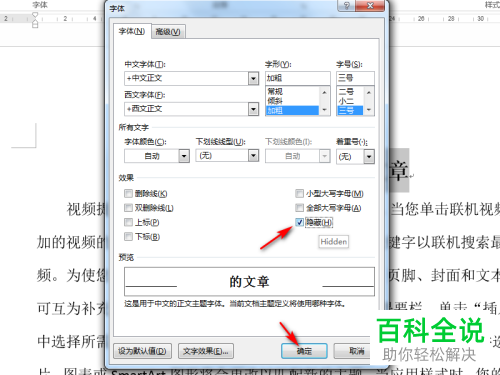
5. 如图,部分文字就被隐藏了,而且我们隐藏的文字也不会统计到文档的总字数中去。
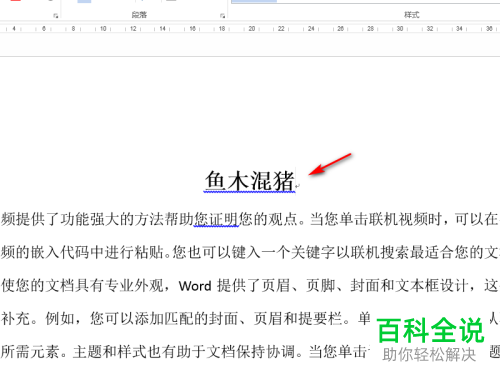 以上就是如何隐藏Word文档中的部分文字的具体操作步骤。
以上就是如何隐藏Word文档中的部分文字的具体操作步骤。
赞 (0)
今天给大家介绍一下如何隐藏Word文档中的部分文字的具体操作步骤。
1.打开电脑后,选择想要编辑的Word文档双击打开。
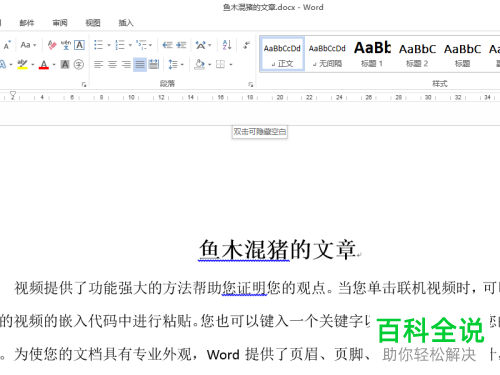
2. 然后在文字页面,将想要隐藏的部分文字选中。
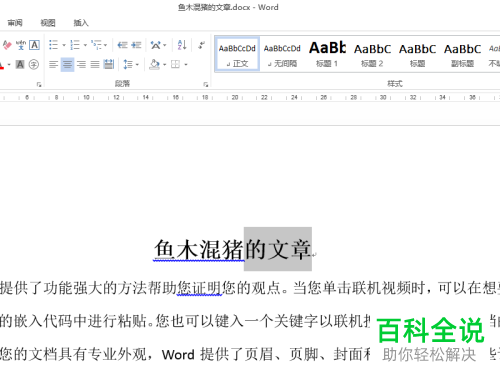
3. 然后右键,在弹出的菜单下选择“字体”。
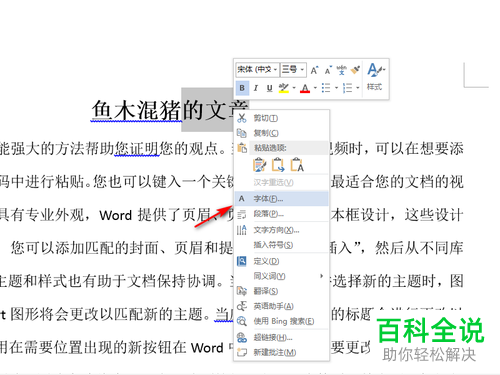
4. 进入字体窗口,找到效果栏,将“隐藏”项勾选,最后选择“确定”即可。
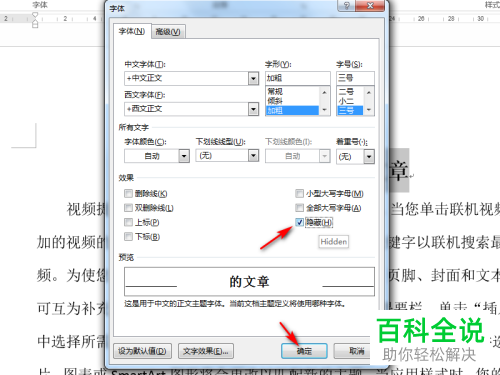
5. 如图,部分文字就被隐藏了,而且我们隐藏的文字也不会统计到文档的总字数中去。
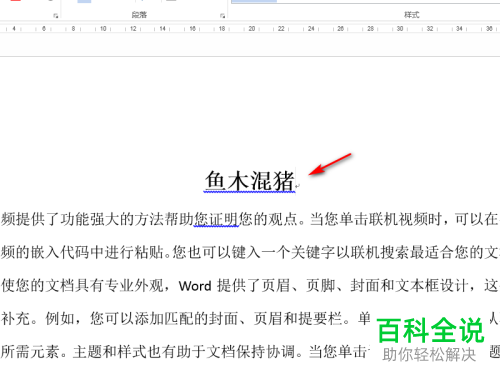 以上就是如何隐藏Word文档中的部分文字的具体操作步骤。
以上就是如何隐藏Word文档中的部分文字的具体操作步骤。